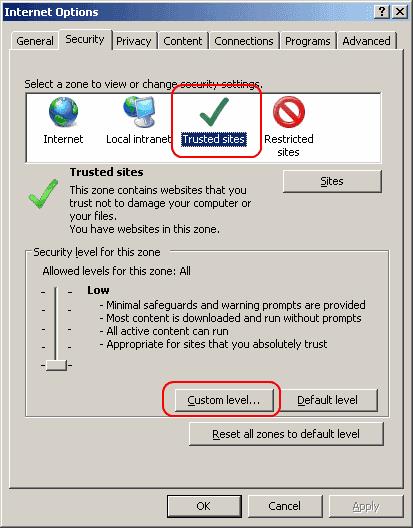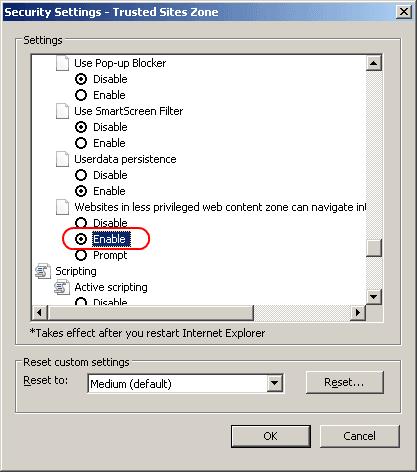Į „Internet Explorer“ patikimų svetainių sąrašą įtraukiau kelias pasirinktas svetaines. Pagal numatytuosius nustatymus kiekvieną kartą, kai jie lankosi, rodomas šis pranešimas:
Dabartinis tinklalapis bando atidaryti svetainę iš patikimų svetainių sąrašo. Ar norite tai leisti?
Kadangi svetainė yra patikima, kodėl turėčiau nerimauti, kad kiekvieną kartą joje apsilankius reikia spustelėti TAIP ? Išjungiau šį erzinantį pranešimą. Štai kaip aš tai padariau.
Viršutiniame dešiniajame ekrano kampe pasirinkite „ Gear “ arba meniu „ Įrankiai “, jei įjungta meniu juosta, tada pasirinkite „ Interneto parinktys “.
Pasirinkite skirtuką „ Sauga “.
Pasirinkite „ Patikimos svetainės “.
Pasirinkite „ Pasirinktinis lygis… “
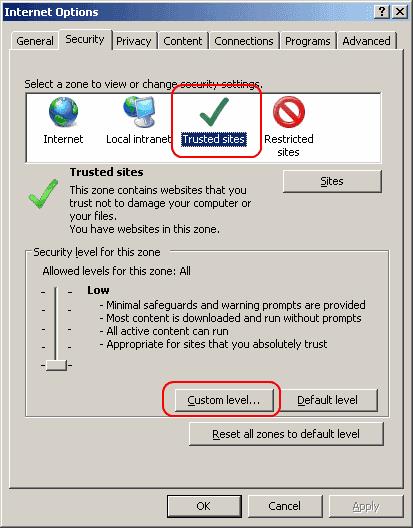
Slinkite žemyn, kol parašyta „ Mažiau privilegijuotoje žiniatinklio turinio zonoje esančios svetainės gali patekti į šią zoną “. Pažymėkite „ Įjungti “.
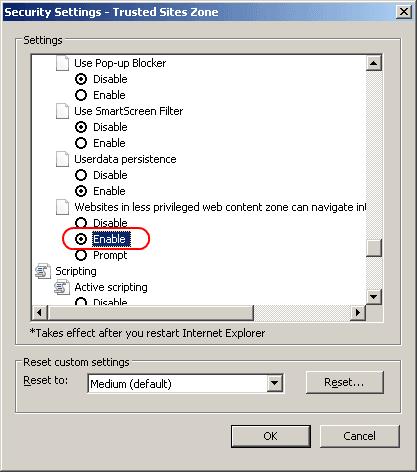
Dabar erzinantis pranešimas neturėtų būti rodomas. Kai kurie siūlė iš naujo nustatyti visas zonas į numatytąjį lygį. Nors tai neleis pasirodyti šiam pranešimui, manau, kad tai šiek tiek ekstremalu, jei kas nors jau patyrė sunkumų viską pritaikydamas. Šis mygtukas atšauks tik viską, ką vartotojas nustatė.